视频失效了怎么恢复

因为视频文件比较大,因此在使用U盘等存储设备复制黏贴时很容易出现失效的情况,在遇到这种情况时自然要了解下视频失效了怎么恢复,这样才能有效找回视频。如果是因为存储设备导致视频失效,在可以直接使用万兴易修来修复视频,点击万兴易修主界面的【视频修复】按钮后,右侧添加要修复的视频后点击【修复】按钮即可修复该视频,如果视频失效是因为缺少播放程序,则可以使用万兴优转将其转换为常见的视频格式,接下来说说具体的操作。
文章目录
双击后视频失效了怎么恢复
当我们双击视频文件播放后,系统提示该视频文件失效,对此我们就要了解下视频失效了怎么恢复。如果是长期未打开过的视频文件或者是从U盘等其他存储设备内拷贝过来的视频文件,出现视频失效的情况往往是因为数据缺损,对此直接使用万兴易修这样专业的软件进行修复即可,其操作流程如下:
步骤一:在万兴官网下载Windows或者ISO版本的万兴易修安装包,完成电脑上万兴易修的安装后,注册并且登录账号。
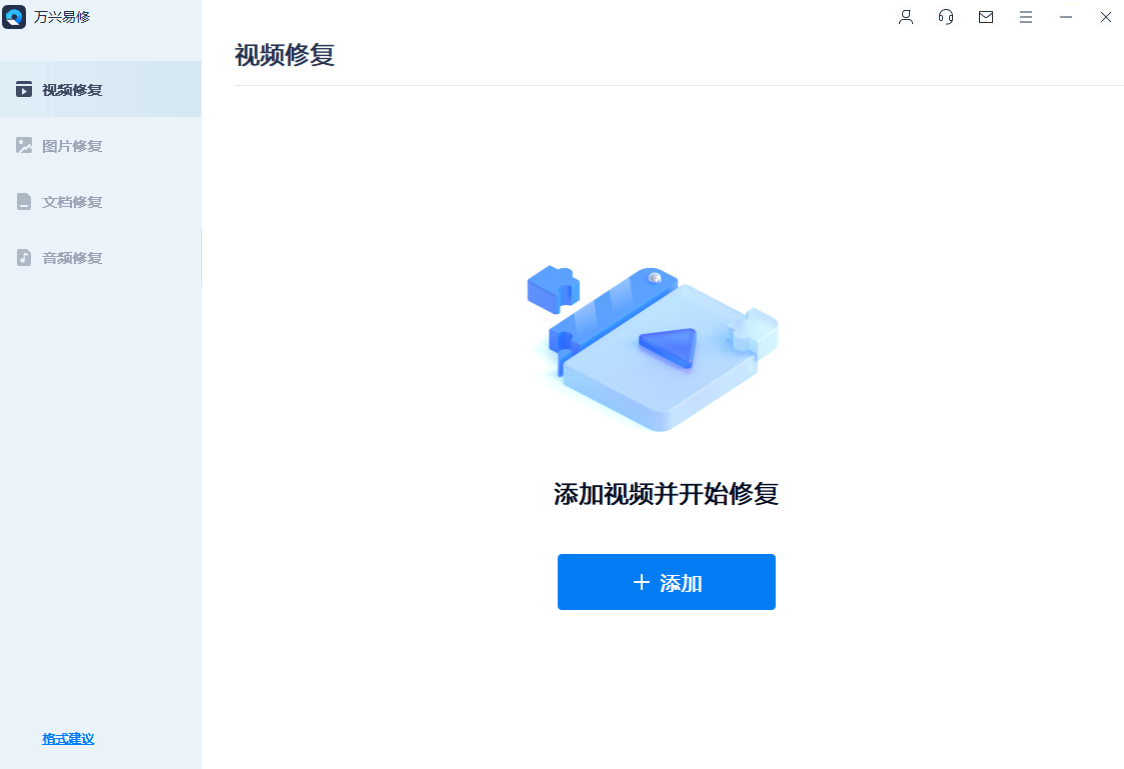
步骤二:双击图标运行万兴易修,点击左侧【视频修复】按钮后,再点击右侧的【添加】按钮后,将失效的视频文件添加到列表中,然后选中后点击【修复】按钮。
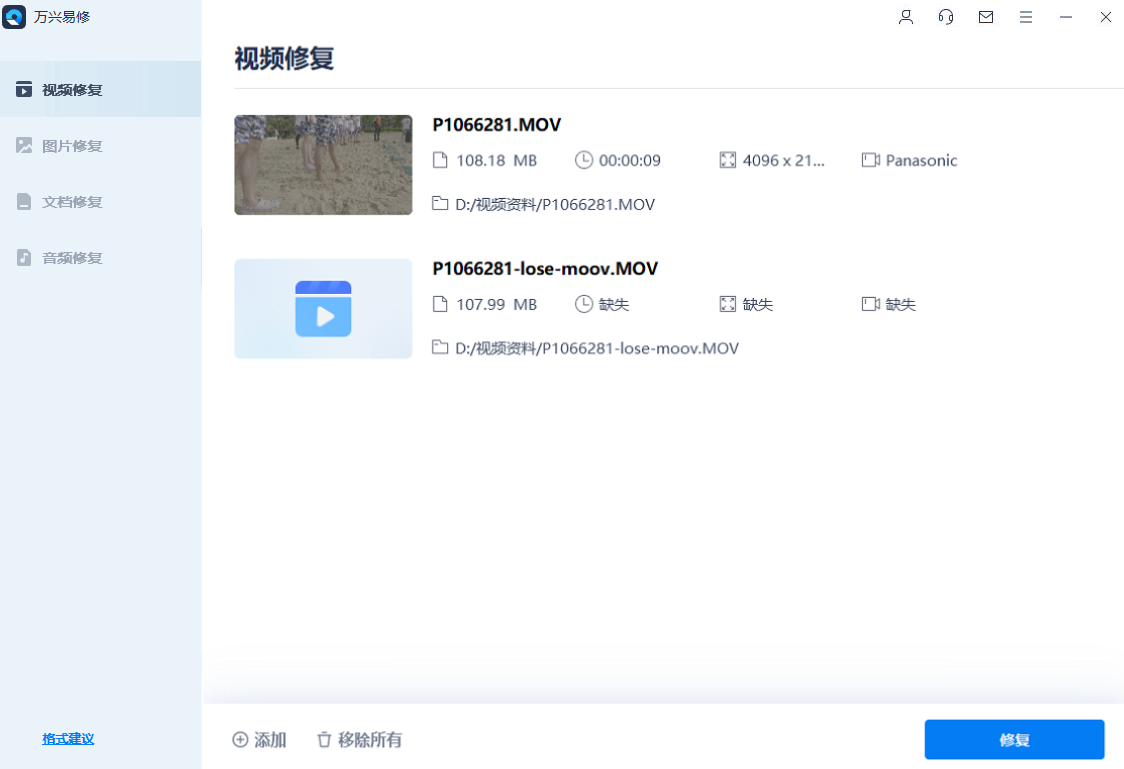
步骤三:万兴易修在修复视频时会持续一段时间,修复后会显示修复结果,如果出现未修复成功的视频文件则直接点击底部的【高级修复】按钮进入高级修复模式。
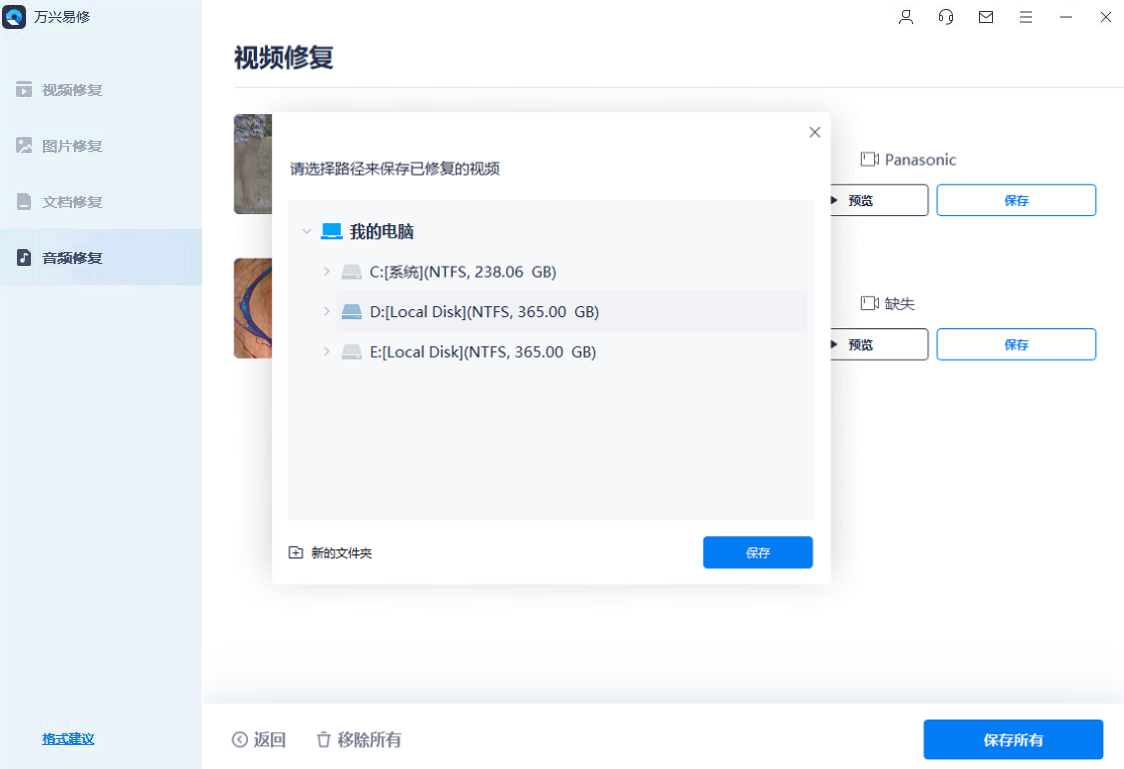
步骤四:在【添加示例视频以修复】对话框中点击文件夹图标后,选中本地电脑上和所修复的视频文件格式相同而且可正常播放的视频文件进行上传。
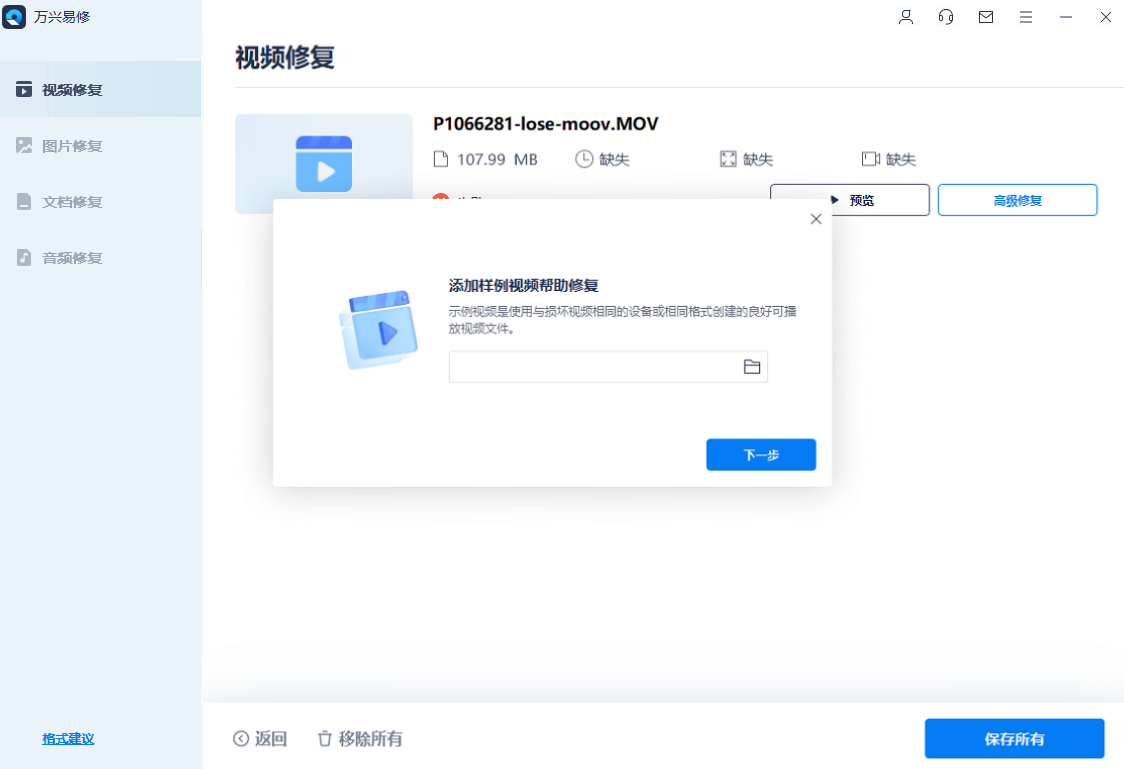
步骤五:上次示例视频文件后显示【校验成功,请继续高级修复】提示后,点击【修复】按钮后即可进行高级修复。
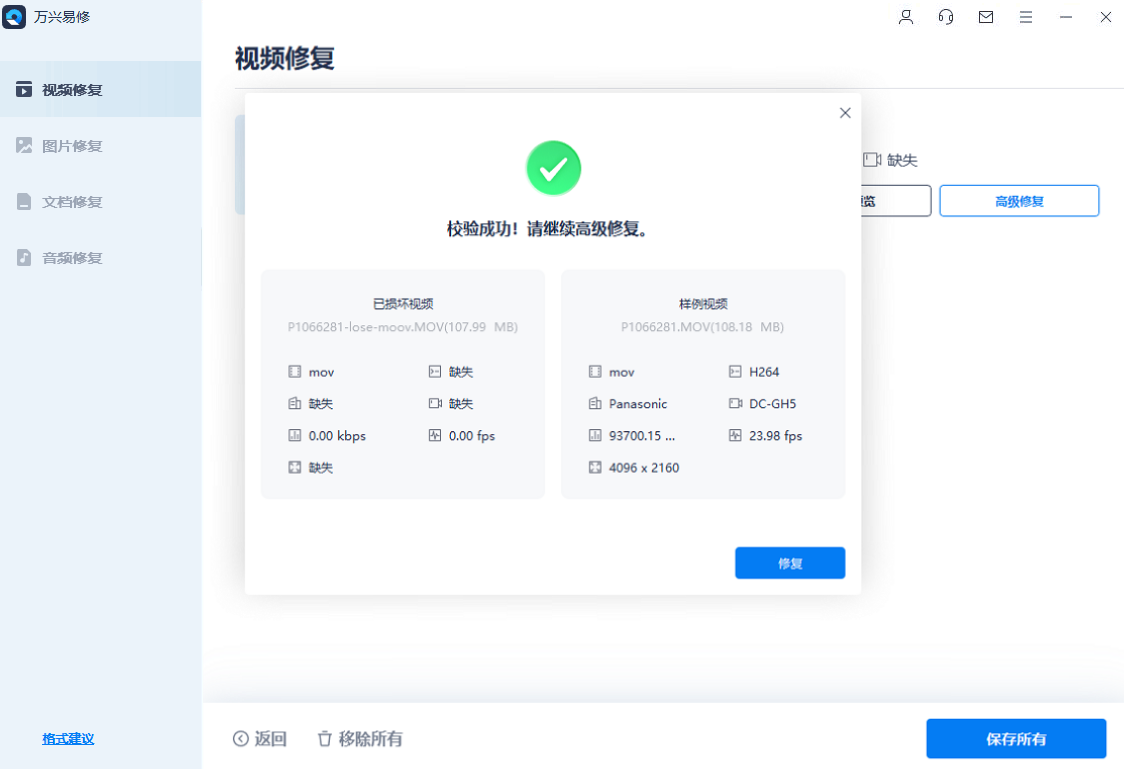
步骤六:修复结束后会提示【请选择文件路径以保存修复文件】,我们设置好路径文件夹后点击【确定】即可保存修复高的视频文件。
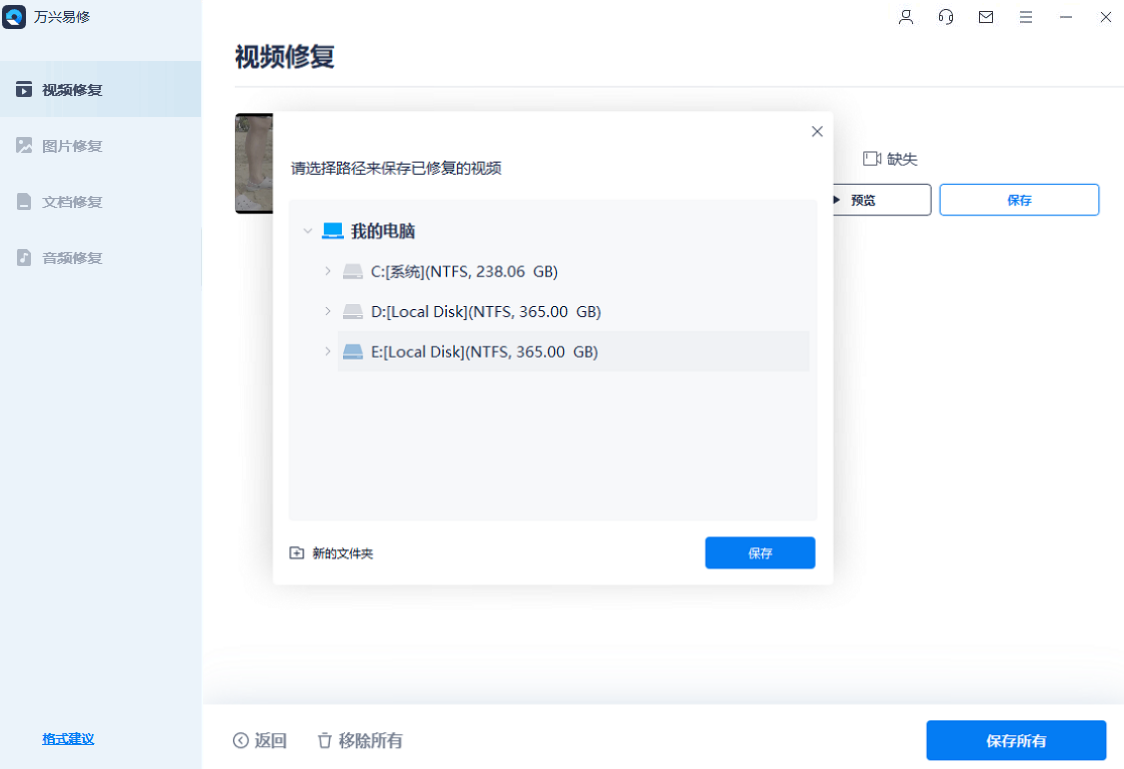
视频失效自动删除如何恢复
刚才介绍了在双击视频文件后遇到视频失效了怎么恢复,如果我们的视频文件本身在U盘里,很容易出现显示视频文件失效后系统会自动删除视频文件,同时视频文件还不会出现在回收站中,对此我们想要修复视频就要先找回该视频文件,因此就要用到万兴恢复专家,其操作流程如下:
步骤一:在万兴官网下载Windows或者iOS版万兴恢复专家安装包,完成电脑上万兴恢复专家的安装后,注册并且登录账号。

步骤二:点击左侧的【硬盘驱动器及路径】按钮后,再点击右侧外接设备下U盘盘符,单击后点击【扫描】按钮,然后万兴恢复专家会扫描该磁盘。

步骤三:扫描后右侧会显示可恢复的文件,如果未找到视频文件则继续点击底部的【深度扫描】按钮进入深度扫描模式,这时万兴恢复专家会再次扫描磁盘。

步骤四:扫描结束后左侧是【文件类型/文件路径】筛选器,右侧则是可以恢复的文件,单击选中要恢复的视频文件点击【恢复】按钮,然后再设置保存路径文件夹后点击【确定】按钮即可保存该视频。

以上介绍的就是视频失效了恢复的内容,当我们播放视频时遇到视频失效的情况时,就需要使用万兴易修这样专业的数据修复软件来找回数据,这样才能提高快速做到文件修复,进而正常观看和使用视频文件。
